Configurar Definições de Sites
Pode especificar quem pode criar, partilhar e utilizar a funcionalidade de sites, que permite aos utilizadores conceber, criar, publicar e gerir sites na Web alojados no Oracle Cloud.
A funcionalidade de sites no Oracle Content Management articula o conteúdo, a colaboração e a criatividade numa única interface do utilizador. Pode capturar e reutilizar conteúdo de forma consistente para criar sites, o conteúdo do seu site é mantido sob controlo e o conteúdo partilhado facilita, mais do que nunca, a colaboração entre os grupos.
Nota:
Se estiver a utilizar a Edição Starter do Oracle Content Management, está limitado a um só site e a regulamentação do site não é suportada. Para tirar partido do conjunto de funcionalidades completas, atualize para a Edição Premium.A partir da página Sites, pode executar as seguintes ações:
- Permitir a Criação de Sites
- Ativar a Gestão de Sites
- Definir a Segurança Mínima para os Sites Online
- Permitir a Partilha de Sites e Temas
- Limitar Criação de Sites, Modelos ou Componentes aos Administradores de Site
- Acrescentar Código de Controlo de Análises a Sites
- Definir Cabeçalhos de Controlo da Cache Customizados para Sites Compilados
- Definir um URL do Endpoint da Compilação
- Processar Automaticamente Sites Expirados
- Instalar Modelos de Sites Por Omissão
- Ativar Entrada em Sessão Customizada
Permitir a Criação de Sites
-
Depois de entrar em sessão na aplicação web do Oracle Content Management como administrador, clique em Sistema na área Administração do menu de navegação.
- No menu Sistema, clique em Sites.
- Junto a Permitir a criação de sites, selecione Ativado para permitir que os seus utilizadores do serviço criem sites. Quando ativa a capacidade de criação de sites, permite a todos os utilizadores a criação de modelos e sites.
Se desativar a criação de sites, os utilizadores podem mesmo assim ver e trabalhar com os modelos e outras pastas na hierarquia. Os utilizadores podem também, mesmo assim, trabalhar com um site existente se o site for partilhado com os mesmos. Estes podem visualizar, editar e gerir o site, consoante o respetivo perfil de grupo.
Quando ativar a funcionalidade de sites, os utilizadores têm a possibilidade de publicar qualquer conteúdo a que tenham acesso, incluindo informações confidenciais. Pode pretender limitar os utilizadores à criação só de sites restritos, para que os utilizadores tenham de entrar em sessão antes de poderem ver o conteúdo do site. Para obter ainda mais segurança, pode limitar a criação de sites aos administradores.
Consulte Criar e Gerir Sites em Building Sites with Oracle Content Management.
Ativar a Gestão de Sites
-
Depois de entrar em sessão na aplicação web do Oracle Content Management como administrador, clique em Sistema na área Administração do menu de navegação.
- No menu Sistema, clique em Sites.
- Junto a Ativar a gestão de sites, selecione Ativado para simplificar e acelerar o fornecimento de sites a utilizadores empresariais que não são administradores de sites, fornecendo simultaneamente aos administradores de sites uma forma simples de controlar e monitorizar sites a partir de uma localização centralizada.
Com a Gestão ativada:
- Os programadores podem preencher um catálogo do modelo com um conjunto de modelos de sites para as necessidades de diferentes linhas de negócio. Os programadores podem aplicar perfis relativos ao tipo de segurança a que os novos sites devem aderir bem como à necessidade de aprovação ou não dos sites.
- Os utilizadores empresariais têm a capacidade de efetuar pedidos rápidos de novos sites com as aprovações necessárias e o provisionamento automatizado.
- Os administradores de sites podem gerir todos os sites a partir de uma localização independentemente de quem criou e implementou o site. Podem monitorizar o estado do site e alterá-lo para qualquer site implementado.
Definir a Segurança Mínima para os Sites Online
-
Depois de entrar em sessão na aplicação web do Oracle Content Management como administrador, clique em Sistema na área Administração do menu de navegação.
- No menu Sistema, clique em Sites.
- Junto a Segurança mínima para os sites online, escolha uma das seguintes opções na lista pendente:
- Utilizadores de serviço específicos — Só utilizadores de serviço selecionados (a definição por omissão)
Só os utilizadores autenticados que são explicitamente selecionados como membros podem aceder ao site publicado. Pode limitar ainda mais os utilizadores selecionados a apenas utilizadores do Oracle Content Management.
- Utilizadores da cloud específicos — Só utilizadores da cloud selecionados
- Utilizadores do serviço — Todos os utilizadores do serviço
Só os utilizadores de serviços, utilizadores standard ou utilizadores empresariais autenticados podem aceder a sites seguros. Isto exclui os visitantes autenticados.
- Utilizadores da cloud — Todos os utilizadores da cloud que podem entrar em sessão no seu domínio.
- Todos - Qualquer pessoa sem entrar em sessão
Para obter informações sobre como especificar quem pode aceder aos sites públicos, consulte Alterar a Segurança do Site em Building Sites with Oracle Content Management.
- Utilizadores de serviço específicos — Só utilizadores de serviço selecionados (a definição por omissão)
Permitir a Partilha de Sites e Temas
-
Depois de entrar em sessão na aplicação web do Oracle Content Management como administrador, clique em Sistema na área Administração do menu de navegação.
- No menu Sistema, clique em Sites.
- Junto a Permitir a partilha de sites e temas a partir da IU, selecione Ativado para permitir que os utilizadores partilhem sites e temas com outros utilizadores do Oracle Content Management.
Se desativar a partilha, os utilizadores continuam a poder criar e publicar temas e sites. Os utilizadores que tenham o perfil de grupo de gestor para o tema ou site (o proprietário ou um administrador) podem editar ou publicar o tema ou o site.
Se desativar a partilha, os utilizadores não poderão partilhar sites e temas através da interface do utilizador. É ainda possível implementar a partilha de pastas de temas e do site utilizando a API REST do Oracle Cloud para Gestão de Conteúdos.
Limitar Criação de Sites, Modelos ou Componentes aos Administradores de Site
-
Depois de entrar em sessão na aplicação web do Oracle Content Management como administrador, clique em Sistema na área Administração do menu de navegação.
- No menu Sistema, clique em Sites.
- Junto a Só os administradores de sites podem criar sites, selecione Ativado para restringir a capacidade de criar sites para utilizadores com o perfil de grupo da aplicação de administradores de sites.
- Junto a Só os administradores de sites podem criar modelos, selecione Ativado para restringir a capacidade de criar modelos para utilizadores com o perfil de grupo da aplicação de administradores de sites.
- Junto a Só os administradores de sites podem criar componentes, selecione Ativado para restringir a capacidade de criar componentes para utilizadores com o perfil de grupo da aplicação de administradores de sites.
Acrescentar Código de Controlo de Análises a Sites
-
Depois de entrar em sessão na aplicação web do Oracle Content Management como administrador, clique em Sistema na área Administração do menu de navegação.
- No menu Sistema, clique em Sites.
- Opcionalmente, acrescente código de controlo JavaScript aos sites para controlo de análises na Web, facilitando a integração com fornecedores de análise externos como o Google, o Adobe ou o Oracle Infinity. Se acrescentar um fragmento aqui, irá propagá-lo para todos os sites e páginas novos. Também pode acrescentar o fragmento diretamente a sites ou páginas individuais, ou customizar o fragmento propagado, conforme necessário.
Clique em Editar, em seguida, acrescente um controlo de análises da Web como o seguinte para o Google Analytics:
<!--Global site tag (gtag.js - Google Analytics --> <script async src="https://www.googletagmanager.com/gtag/js?id=UA-85172963-3"></script> <script> window.dataLayer = window.dataLayer || O: function gtag0{dataLayer.push(arguments);} gtag('js', new Date0; gtag('config', 'UA-85172963-3'): </script>Clique em Concluído e, em seguida, clique em Gravar.
O fragmento de controlo disponível aqui estará disponível nas definições de um site, mas o gestor do site deverá ativar o fragmento no site, e, eventualmente, ativar o site para que as análises sejam recolhidas para esse site. Os gestores de sites também podem customizar o fragmento nas definições da página ou definições da página.
Depois de o gestor do site publicar o site e colocá-lo online, pode visualizar os dados de análise controlados no site do fornecedor, como o Google Analytics. Se tiver utilizado um fragmento para controlo de análises do Oracle Infinity, vá para a página principal do Oracle Infinity e clique em Analytics para visualizar os dados e selecionar ou criar relatórios.
Definir Cabeçalhos de Controlo da Cache Customizados para Sites Compilados
Se a sua empresa utilizar sites compilados, pode definir cabeçalhos de controlo da cache customizados que serão utilizados por omissão para quaisquer sites compilados criados na sua instância.
Por omissão, os sites compilados são colocados em cache no browser de um utilizador durante 300 segundos (5 minutos). No entanto, pode alterar este valor por omissão para a sua instância através das definições administrativas. Os programadores de sites também podem alterar as definições para um site específico nas propriedades do site.
Para alterar as definições da cache por omissão para os sites compilados, efetue os seguintes passos:
-
Depois de entrar em sessão na aplicação web do Oracle Content Management como administrador, clique em Sistema na área Administração do menu de navegação.
- No menu Sistema, clique em Sites.
- Para alterar as definições da cache por omissão para os sites compilados, edite os valores mostrados abaixo a negrito. Os valores são em segundos.
Cache-Control: max-age=300 Edge-Control: !no-store,max-age=1800,downstream-ttl=1800
Cache-Controldetermina quanto tempo uma página fica em cache no browser de um utilizador. O valor por omissão é 300 segundos (5 minutos).Edge-Controlé uma definição específica do Akamai. Se a sua instância não utilizar o Akamai, esta definição não tem efeito.!no-storeindica que esta definição deve substituir a configuração de colocação na cache do Akamai correspondente para a propriedade.max-agedetermina quanto tempo o Akamai deve manter esta página na cache. O valor por omissão é 1800 segundos (30 minutos). Durante esse tempo, o Akamai irá satisfazer os pedidos para a página sem pedir a página ao Oracle Content Management.downstream-ttlindica ao Akamai para enviar um cabeçalho "Cache-Control: max-age" com a respetiva resposta para os browsers do cliente, dando instruções a esses browsers para colocar a página na cache durante o tempo atribuído. O valor por omissão é 1800 segundos (30 minutos).
Depois de alterar as definições, clique em Gravar.
Para regressar aos valores por omissão, clique em Mostrar valores por omissão e, em seguida, clique em Gravar.
Definir um URL do Endpoint da Compilação
Se estiver a utilizar um Serviço de Compilação de Sites, necessita de registar o URL do endpoint da compilação no Oracle Content Management para que os sites possam ser compilados quando forem publicados.
Para obter detalhes sobre a configuração do Serviço de Compilação de Sites, consulte Configurar um Serviço de Compilação de Sites em Integrating and Extending Oracle Content Management.
-
Depois de entrar em sessão na aplicação web do Oracle Content Management como administrador, clique em Sistema na área Administração do menu de navegação.
- No menu Sistema, clique em Sites.
- Na caixa URL do Endpoint da Compilação, introduza o URL totalmente qualificado que pretende que seja registado no servidor, em seguida, clique em Testar para validar o endpoint.
Processar Automaticamente Sites Expirados
Se a gestão de sites estiver ativada, os sites expirados poderão ser colocados automaticamente offline e até apagados.
-
Depois de entrar em sessão na aplicação web do Oracle Content Management como administrador, clique em Sistema na área Administração do menu de navegação.
- No menu Sistema, clique em Sites.
- Em Validade do Site, se pretender que os sites sejam colocados offline automaticamente quando expirarem, ative Colocar automaticamente sites expirados offline.
- Se quiser também que os sites expirados sejam apagados, ative Apagar automaticamente sites expirados e introduza o número de dias que pretende aguardar antes de serem apagados.
Pode ver a lista de sites apagados clicando em Sites no menu de navegação e, em seguida, selecionando Lixo a partir do menu Sites.
Consulte Noções sobre Gestão de Sites em Building Sites with Oracle Content Management.
Instalar Modelos de Sites Por Omissão
-
Depois de entrar em sessão na aplicação web do Oracle Content Management como administrador, clique em Sistema na área Administração do menu de navegação.
- No menu Sistema, clique em Sites.
- Se pretender instalar um conjunto de modelos de sites por omissão para ajudar os utilizadores a começarem a criar os seus próprios sites, clique em Instalar modelos de sites por omissão.
Esta opção instala os modelos enviados com o Oracle Content Management. Se esta for a primeira vez que instalou os modelos, são criadas novas pastas para o modelo, respetivo tema associado e quaisquer componentes customizados incluídos no modelo. Se estes modelos tiverem sido instalados anteriormente, a respetiva reinstalação substituirá o modelo associado, o tema e os ficheiros de componentes customizados, incluindo quaisquer definições de partilha que possa ter definido. Depois de instalar os modelos, partilhe os modelos com os utilizadores pretendidos.
Só quando partilhar um modelo é que este poderá ser utilizado por outra pessoa. Quando partilhar um modelo com utilizadores pela primeira vez, o tema associado e quaisquer componentes customizados associados são automaticamente partilhados com os utilizadores identificados, a quem é atribuído o perfil de grupo de Exportador do tema e dos componentes para assegurar que estão disponíveis se os utilizadores criarem sites a partir do modelo. As alterações subsequentes no modelo ao perfil de grupo para um ou mais utilizadores não atualizam as informações de partilha para o tema ou componentes customizados associados.
Ativar Entrada em Sessão Customizada
Por omissão, o Oracle Identity Cloud Service (IDCS) é fornecido com uma página de entrada em sessão incorporada. O IDCS fornece uma forma de customizar a página de entrada em sessão. No entanto, se precisar de personalizar o aspeto da página de entrada em sessão para além do suportado pela funcionalidade da marca, o IDCS fornece uma API de Autenticação que lhe permite programar a sua própria página de entrada em sessão customizada.
O Oracle Content Management fornece uma funcionalidade de entrada em sessão customizada que lhe permite utilizar uma página de site como uma página de entrada em sessão customizada. Depois de configurada, esta irá tornar-se na página de entrada em sessão do Oracle Content Management e de todos os sites seguros.
Nota:
A funcionalidade de entrada em sessão customizada só está disponível nas instâncias do Oracle Content Management que estejam em execução no Oracle Cloud Infrastructure (OCI) de Segunda Geração de forma nativa (ou seja, a utilizar a Consola do Infrastructure para gerir as instâncias do serviço).O modelo inicial é fornecido com uma página de entrada em sessão de exemplo com um componente de entrada em sessão customizado para o ajudar a começar a respetiva utilização.
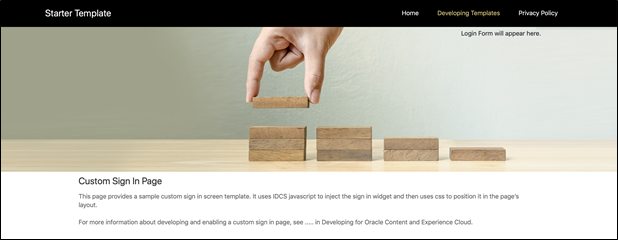
Passos para Utilizar a Entrada em Sessão Customizada
Segue-se uma perspetiva geral do que precisa de fazer:
- Criar um site público a partir do modelo inicial.
- Utilizar o Criador de Sites para editar a página de entrada em sessão do site.
- Publicar o site de entrada em sessão customizado e colocar online.
- Ative a entrada em sessão customizada na interface do utilizador administrativo (descrito abaixo).
Ativar Entrada em Sessão Customizada
Depois de o seu site ser publicado e colocado online, precisa de o ativar para a entrada em sessão customizada.
- Se ainda não tiver entrado em sessão como um utilizador que tem acesso à administração do Sistema, entre em sessão no Oracle Content Management como um administrador.
- Clique em Sistema na área Administração do menu de navegação.
- No menu Sistema, clique em Sites.
- No Ecrã de Entrada em Sessão Customizada, clique em Ativado, selecione o site e a página que criou para a entrada em sessão customizada e, em seguida, clique em Gravar.
Importante:
Certifique-se de que seleciona a página correta. Se sair de sessão ou se a sua sessão terminar, não poderá voltar a entrar em sessão diretamente no Oracle Content Management. Terá de entrar em sessão no Oracle Cloud e, em seguida, navegar até à instância do Oracle Content Management . Em seguida, pode regressar à página Sites e Ativos e corrigir o problema.
Assim que configurar a página de entrada em sessão customizada, o site associado não pode ser retirado de offline ou deixar de ser publicado.
Provavelmente pretenderá informar os seus utilizadores de que verão uma nova página de entrada em sessão, pelo que não devem preocupar-se porque não se trata de um esquema de phishing ou algo semelhante.
Redefinir Entrada em Sessão Customizada
Pode redefinir a página de entrada em sessão para uma que seja fornecida para utilização imediata com o Oracle Identity Cloud Service (IDCS) das seguintes formas:
- A partir do Oracle Content Management:
- Se ainda não tiver entrado em sessão como um utilizador Administrador do Serviço (um utilizador que tem acesso à administração do Sistema), entre em sessão no Oracle Content Management como um administrador.
- Clique em Sistema na área Administração do menu de navegação.
- No menu pendente Definições do Sistema, escolha Sites e Ativos.
- No Ecrã de Entrada em Sessão Customizada, clique em Desativado e, em seguida, clique em Gravar.
- Se não conseguir entrar em sessão no Oracle Content Management porque a página de entrada em sessão foi configurada incorretamente, pode redefinir a página de entrada em sessão de uma das seguintes duas formas:
- Se entrar em sessão no Oracle Cloud Infrastructure (OCI) utilizando o acesso único (SSO), siga estes passos para redefinir a página de entrada em sessão:
- Navegue até à Consola da Infraestrutura. Por exemplo, a consola do centro de dados Ashburn está em https://console.us-ashburn-1.oraclecloud.com/.
Introduza o nome do tenant e clique em Continuar.
- Na página Entrar em Sessão, em Acesso Único (SSO), certifique-se de que o fornecedor de identidade adequado está selecionado e clique em Continuar.
- Na página de entrada em sessão do IDCS, introduza o nome de utilizador e a senha para o utilizador Administrador do Serviço (um utilizador que tem acesso à administração do Sistema no Oracle Content Management) e clique em Entrar em Sessão.
- Na Consola do Infrastructure, clique em
 para abrir o menu de navegação, expanda Serviços do Programador e clique em Gestão de Conteúdos. Assim abre a página Instâncias da Gestão de Conteúdos.
para abrir o menu de navegação, expanda Serviços do Programador e clique em Gestão de Conteúdos. Assim abre a página Instâncias da Gestão de Conteúdos. - No menu Compartimento à esquerda, selecione o compartimento para a sua instância do Oracle Content Management.
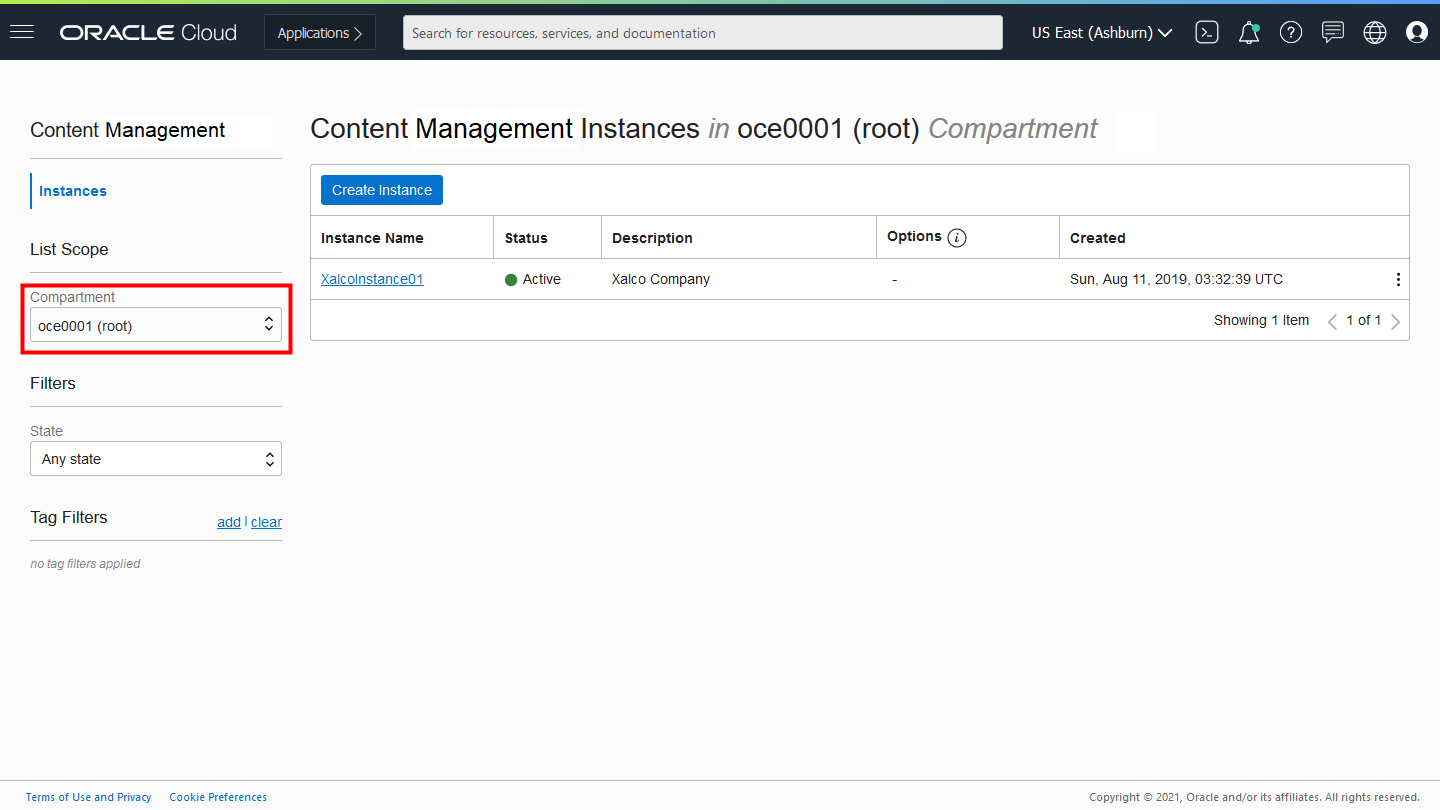
- Clique na sua instância do serviço para o abrir.
- Clique em Abrir Instância. Assim abre a sua instância do Oracle Content Management sem ser necessário entrar em sessão.
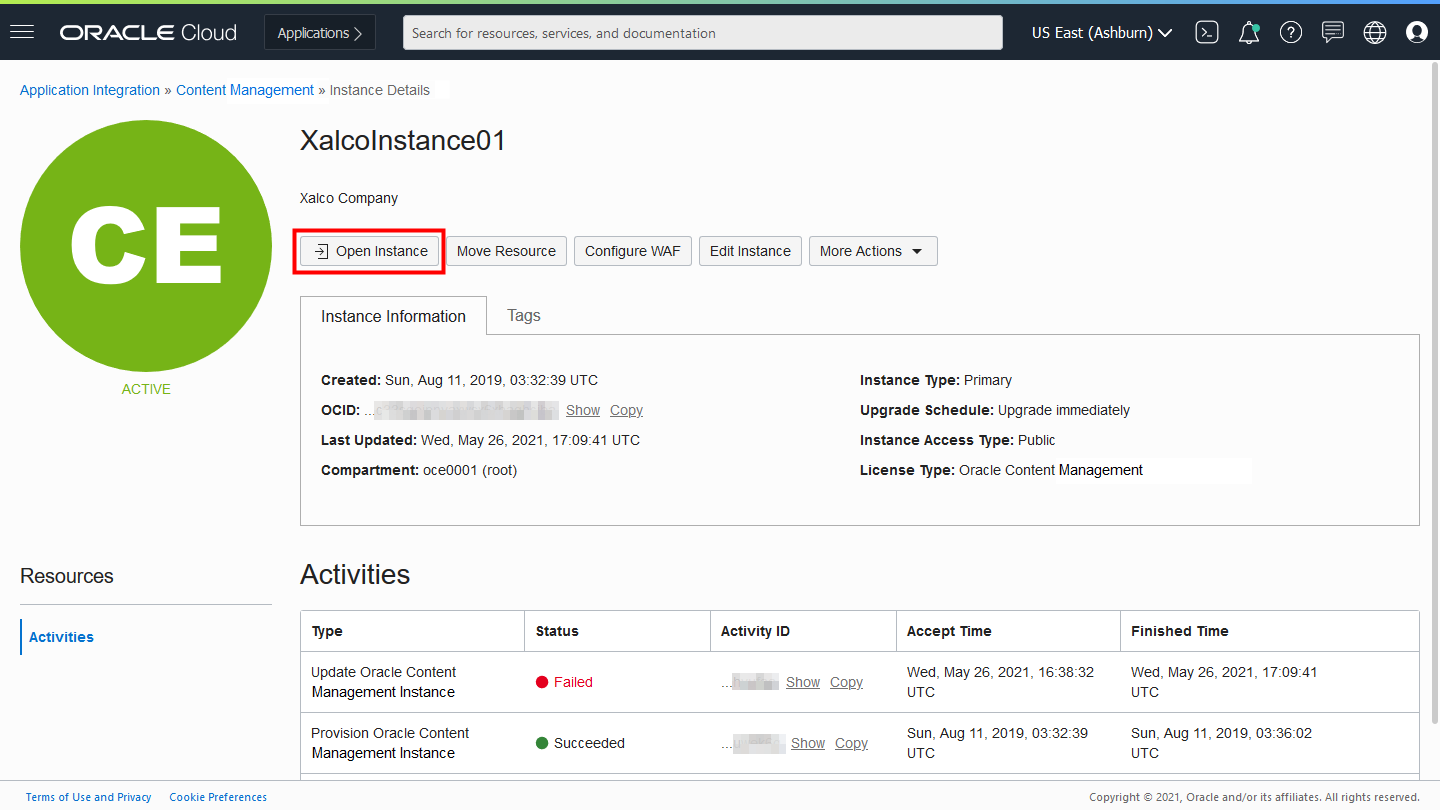
- Clique em Sistema na área Administração do menu de navegação.
- No menu pendente Definições do Sistema, escolha Sites e Ativos.
- No Ecrã de Entrada em Sessão Customizada, clique em Desativado e, em seguida, clique em Gravar.
- Navegue até à Consola da Infraestrutura. Por exemplo, a consola do centro de dados Ashburn está em https://console.us-ashburn-1.oraclecloud.com/.
- Se entrar em sessão no Oracle Cloud Infrastructure (OCI) utilizando o acesso único (SSO), siga estes passos para redefinir a página de entrada em sessão:
- Se não entrar em sessão no to OCI utilizando o SSO, abra um ticket de suporte com o Suporte Oracle para redefinir a página de entrada em sessão.